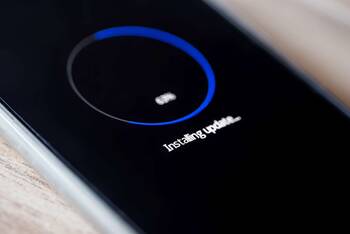Ratgeber Apps & Programme Das ist der Samsung Pass und so wird er verwendet
„Alles aus einer Hand“ ist ein beliebter Spruch von Werbetreibenden, um ihre Produkte anzupreisen. Gemeint ist, dass ein einzelnes Gerät viele Funktionen bietet. Es gibt wohl nur wenige Gadgets, für die dieser Spruch so zutreffend ist wie für Smartphones. Mit ihm lassen sich heute so ziemlich alle Aufgaben des täglichen Lebens meistern. Da hierzu auch Bankgeschäfte, Flugbuchungen und vertraulicher Mailverkehr zählen, wird dem Versprechen alles aus einer Hand zu bieten eine besondere Verantwortung zuteil: Datenschutz. Schließlich verwenden zahlreiche User hauptsächlich das Smartphone, um all ihre Login-Daten zu verwalten, oftmals mit vielen unterschiedlichen Benutzernamen und Passwörtern. Um diese vertraulichen Informationen zu schützen, gibt es seit einiger Zeit den sogenannten Samsung Pass – Samsungs eigene Sicherheits-App. Wir verraten Ihnen, wie genau die Anwendung funktioniert.
Das verbirgt sich hinter der App Samsung Pass
Im Prinzip ist es ganz einfach: Mit dem Samsung Pass gibt Ihnen der südkoreanische Smartphone Hersteller Samsung eine eigene App an die Hand, die Zugangsdaten speichert, verwaltet und schützt. Der große Vorteil der Applikation ist, dass sie sämtliche Benutzernamen und Passwörter aufbewahrt, unabhängig davon auf welcher Website, in welcher App oder in was für einem sozialen Netzwerk Sie die Daten verwenden. Einfach ausgedrückt: Dadurch, dass sich Samsung Pass all Ihre Login-Daten merkt, müssen Sie dies nicht mehr tun. Eine spezielle Technologie sorgt zudem dafür, dass Ihre Informationen verschlüsselt gespeichert werden. Auf diese Weise sind sie für Dritte nicht mehr auslesbar. Die Applikation besitzt damit eine doppelte Funktion:
1. Der Samsung Pass merkt sich Ihre Zugangsdaten
Einerseits dient der Samsung Pass als Gedächtnisstütze. Für den Fall, dass Sie nicht alle Zugangsdaten parat haben oder sie vergessen haben, hilft Ihnen die Applikation nämlich per Auto-Fill Funktion, Ihre Anmelde-Informationen in die entsprechende Eingabemaske einzufügen. Dass Sie zwischendurch Nutzernamen und Passwort vergessen, kennen Sie sicherlich aus eigener Erfahrung: In der Regel haben Sie nicht nur einen Account auf einer bestimmten Website, sondern gleich eine Fülle verschiedener Konten auf Mail-Websites wie Gmail oder Yahoo oder in sozialen Netzwerken wie Instagram, YouTube oder LinkedIn. Hierbei kommt es nicht selten vor, dass das ein oder andere Passwort vergessen oder versehentlich mit einem anderen verwechselt wird. Mithilfe der Auto-Fill Funktion müssen Sie sich darüber keine Gedanken mehr machen. Einmal eingegeben, behält die App Ihre Zugangsdaten im Gedächtnis
2. Ihre Nutzernamen und Passwörter sind in guten Händen
Andererseits bietet Ihnen der Samsung Pass eine sichere App, die all Ihre Userdaten zuverlässig und verschlüsselt aufbewahrt. Grundsätzlich empfiehlt es sich, für jeden Account andere Zugangsdaten zu verwenden. Zwar gibt es viele Desktop-Websites inzwischen auch als eigene App, sodass Sie sich nicht jedes Mal erneut anmelden müssen. Zahlreiche Plattformen verlangen jedoch auch nach mehrmaligem Verwenden Ihre Zugangsdaten. Zudem empfiehlt es sich, Ihre Benutzernamen und Passwörter nicht überall zu hinterlegen. Damit erhöht sich die Gefahr, dass Sie Opfer eines Hackerangriffs werden. Damit dies nicht geschieht, gibt es den Samsung Pass. Apple hat übrigens eine ähnliche Funktion namens „Schlüsselbund“. Im Gegensatz dazu handelt es sich bei der iOS Version jedoch nicht um eine App, sondern lediglich um ein im Betriebssystem integriertes Feature.
Die TechManager App - Nützliche Tipps für Ihre Geräte
Mit der WERTGARANTIE TechManager App haben Sie alle Informationen zu Ihren Elektrogeräte stets bequem im Blick. Entdecken Sie hilfreiche Ratgeberartikel mit wertvollen Tipps, die Ihnen jederzeit in der App zur Verfügung stehen.
- Alle Daten zentral und übersichtlich in einer App
- Ratgeberartikel jederzeit abrufbar
- Nützliche Tipps und Tricks für Ihre Geräte

So können Sie den Samsung Pass bedienen

Wollen Sie vom Samsung Pass Gebrauch machen, können Sie dies ganz unkompliziert tun: Die App ist auf allen aktuellen Samsung Geräten bereits vorinstalliert. Sollte dies nicht der Fall sein, gehen Sie einfach in den Galaxy Store und laden sich die Anwendung herunter. Im Google Play Store steht die Anwendung aktuell nicht zur Verfügung. Als nächstes müssen Sie die App einrichten. Dafür müssen Sie in Ihren Einstellungen „Biometrische Daten & Sicherheit" aufrufen. Wenn Ihnen der Weg zu weit ist, können Sie auch einfach die App selbst öffnen, im Anschluss werden Sie in das entsprechende Untermenü in Ihren Einstellungen weitergeleitet. Damit Sie den Samsung Pass in Zukunft verwenden können, gilt es diesen mit Ihrem Samsung Account zu synchronisieren bzw. zu verknüpfen. Für gewöhnlich fragt Sie die App nach Ihren Zugangsdaten. Ist dies nicht der Fall, tippen Sie auf die drei kleinen Punkte und sehen in den Programm-Einstellungen nach. Hier wird Ihnen auch der Punkt „Biometrie“ angezeigt, unter dem Sie festlegen können, auf welche Weise (Fingerabdruck oder Face-ID) Sie Ihre Daten in der App sichern wollen. Haben Sie dies getan, sehen Sie auf der Startseite der App, welche Userinformationen der Samsung Pass bereits von Ihnen hat. Um neue hinzuzufügen genügt es, diese auf der entsprechenden Website bzw. in der jeweiligen App einzugeben. Nach dem einmaligen Einrichten der App werden Sie bei künftigen Anmeldungen immer gefragt, ob Sie Ihre Anmeldedaten von der Anwendung speichern lassen wollen.
Diese Einschränkungen müssen Sie beim Samsung Pass in Kauf nehmen
Mit dem Samsung Pass haben Sie eine App, mit der Sie zuverlässig Zugangsdaten speichern und sicher aufbewahren können. Auf diese Weise vergessen Sie nie wieder einen Nutzernamen oder ein Passwort und können sicher sein, dass Ihre Daten in guten Händen sind. Nichtsdestotrotz sind auch einige Einschränkungen mit der App verbunden, welche die Bedienbarkeit einschränken bzw. erschweren können. Dazu zählt zum einen, dass die App (wie der Name bereits vermuten lässt) nur für Samsung Geräte zur Verfügung steht. Besitzen Sie also ein Android Gerät von Huawei, Sony oder HTC können Sie die Anwendung leider nicht nutzen. iPhones sind vom Samsung Pass selbstverständlich auch ausgeschlossen. Für Letztere steht jedoch, wie zuvor bereits erwähnt, das Feature „Schlüsselbund“ zur Nutzung bereit.
Zum anderen funktioniert der Samsung Pass nicht mit Websites, die Sie über den Chrome Browser, Firefox oder Opera aufrufen. Wollen Sie sich beispielsweise auf der Seite eines Flugportals anmelden und dabei die Auto-Fill Funktion vom Samsung Pass nutzen, klappt dies nicht, wenn Sie dafür Microsoft Edge, Chrome & Co. nutzen. Voraussetzung dafür, dass Sie vom Samsung Pass Gebrauch machen können, ist die Verwendung der hauseigenen App „Samsung Internet Browser“. Mit diesen beiden Einschränkungen – die App läuft nur auf Samsung Geräten sowie mit dem Samsung Browser – ist der Samsung Pass nicht für jeden von Ihnen geeignet. Für diejenigen, die über ein Galaxy Note 10, ein Galaxy A50s oder A30s verfügen und ohnehin den Samsung Internet Browser nutzen bzw. sich nicht daran stören, bietet die App aber definitiv einen großen Mehrwert.